削除済みのOutlookアイテムの復元する方法
MicrosoftのOutlookを利用してメールを管理している人が多いです。知らずにメールが消えた、間違ってOutlookメールを削除した場合があります。この時、どうすればいいでしょう?今回は、Outlook自体の機能、Windows標準ツール、使い方データ復元ソフトを利用して、Outlook削除済みアイテムの復元する方法を紹介いたします。
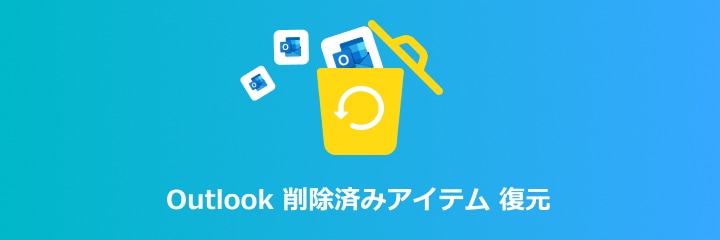
1、簡単!強力なデータ復元ソフトで削除したメールを復元する
Aiseesoft データ 復元を使って、簡単にWindows10/11でOutlook 2016/2013/2010/2007/2003などから消えたメールを復元がサポートします。また、Mac版もあるので、Outlook for Macから消えたメールの復元も可能です。
このソフトは、Outlookメールから保存したエクセルファイルの復元、PDFファイルの復元、画像の復元、動画の復元などことができます。また、Outlookメール復元のほか、Gmailメールの復元、Yahooメールの復元、Thunderbirdメールの復元などもできます。Outlookからメールを完全削除した、ゴミ箱にもない場合、この強力なデータ復元ソフトを使用することができます。
![]() メリット
メリット
- インタフェースが簡単で、3つのステップで削除したOutlookメールを復元できます。
- 写真、動画、音楽、エクセル、ワードなど多くのデータ種類の復元が対応できます。
- クラッシュ、誤操作、パーティション削除、ウイルス感染など原因でパソコンから消えたデータの復元がサポートします。
- パソコンからデータを復元、フラッシュドライブ、USBドライブ、 SDカード、HDDから復元など、様々なデバイスからデータを復元できます。
- Windows 11/10/8/7、Mac OS X 10.7 或いはそれ以上パソコンからOutlookの復元がサポートします。
ステップ 1Outlookメールファイルの保存場所を選択
上記の「無料ダウンロード」ボタンをクリックして、このデータ復元ソフトをパソコンにインストールします。ソフトを起動して、消えたOutlookメールの保存場所を選択できます。

ステップ 2復元したいOutlookメールを選択
右下の「スキャン開始」ボタンをクリックして、パソコンから削除したすべてOutlookメールをスキャンできます。左側の「パスリスト」と「タイプリスト」を利用して、回復するファイルの種類をすばやく見つけることができます。復元したいOutlookメールを選択した後、「すべて復元」ボタンをクリックします。
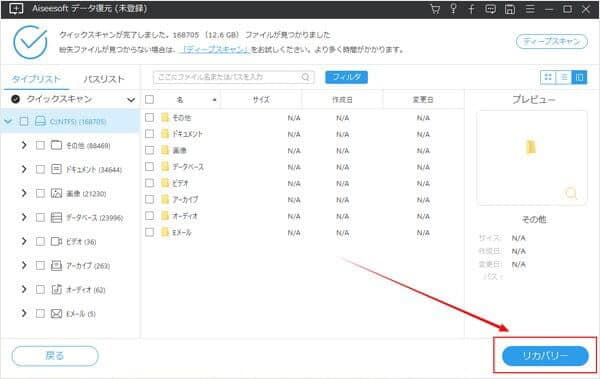
ステップ 3Outlookメールを復元
しばらくお待ちください。Outlookメールの復元が完了した後、ウィンドウがポップアップ表示され、復元結果が表示されます。この中の「フォルダを開ける」ボタンをクリックして、復元されたOutlookメールを見えます。
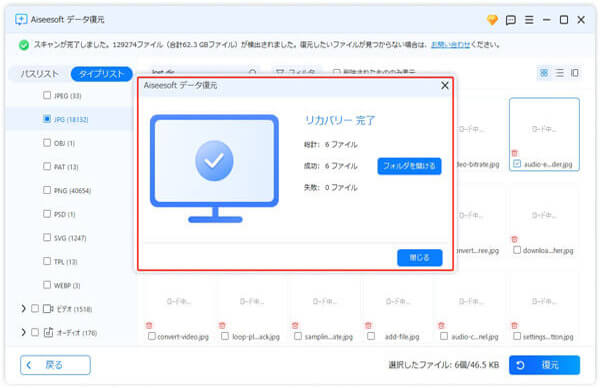
2、Outlookでの「サーバーから削除済みアイテムを復元」機能を利用する
Outlookからメールメッセージ、予定表の予定、連絡先、タスクなどOutlook アイテムを削除した場合、「削除済みアイテム」というゴミ箱フォルダに入ります。ゴミ箱から簡単にOutlookを復元できます。しかし、削除済みアイテムの保存期間は組織の設定やメールサーバーのポリシーによって異なるため、一定期間を過ぎると復元できない場合があります。また、Exchangeサーバーを使用している場合、サーバー側で復元が可能なアイテムがリストされますが、POPやIMAPアカウントでは異なる処理が行われる場合があります。下記、具体的な方法をみましょう!
ステップ 1パソコンでOutlookを起動します。
ステップ 2左側のナビゲーションペインで「削除済みアイテム」フォルダをクリックします。
ステップ 3「削除済みアイテム」フォルダ内で、復元したいメールを探して、右クリックします。「元に戻る」ボタンをクリックします。
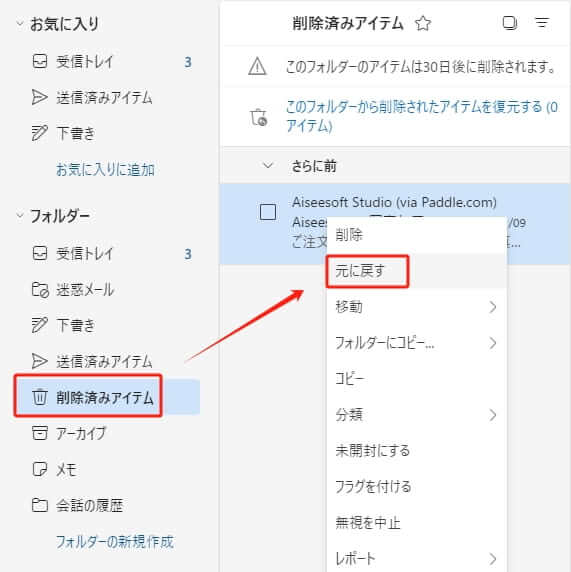
3、Windows標準の「受信トレイ修復ツール」を使ってOutlook復元
Windows標準の「受信トレイ修復ツール」は、OutlookのPSTまたはOSTファイルの修復に使用されるツールです。これを使って、パソコン上のOutlookデータファイルが良好な状態かどうかを調べることができます。Outlookからメールが削除したら、これを使って過去のメールを復元可能です。
ステップ 1Outlookを完全に閉じて、scanpst.exeを開きます。Outlookのバージョンによって、scanpst.exeの場所が異なる場合があります。例えば、Outlook 2016の場合、【C:\Program Files (x86)\Microsoft Office\root\Office16】にあります。
ステップ 2scanpst.exeが開いたら、「参照」ボタンをクリックして、修復したいPSTまたはOSTファイルを選択します。
ステップ 3「スタート」ボタンをクリックして、スキャンを開始します。スキャンが完了するまで待ちます。
ステップ 4スキャン結果が表示されたら、「修復」ボタンをクリックして修復を開始します。修復が完了するまで待ちます。
ステップ 5修復が完了したら、Outlookを再起動し、修復されたデータファイルが正常に動作しているか確認します。
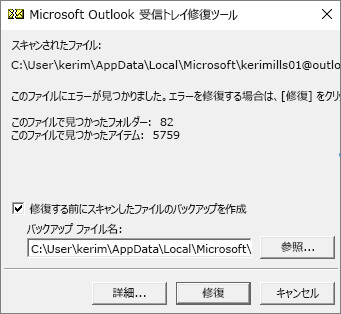
4、「古いアイテムの整理」の機能を利用して知らずに消えたOutlookメールを復元する
Outlookは「古いアイテムの整理」があります。この機能を利用して、アイテムを自動的にアーカイブ場所に移動すると、使用しているメールボックスまたはメールサーバーの領域管理に役立ちます。この機能を有効にすると、一定期間を過ぎたメールは自動的に削除されます。古くなったアイテムが完全に削除されたので、知らずに重要なメールが消えたなら、とても困ります。だから、「古いアイテムの整理」の機能を無効にすることでOutlookメールが削除されないようにします。
ステップ 1Outlookを開き、リボン中の「ファイル」を選択します。「オプション」中の「詳細設定」をクリックします。
ステップ 2表示された「古いアイテムの整理」の画面で、「古いアイテムの整理」で「期限切れのアイテム(電子メールフォルダのみ)削除」と「古いアイテムを完全に削除」をオフにします。

5、技術力が高いデータ復旧業者に依頼して削除したOutlookメールを復元する
上記の方法を試しても回復しない場合は、Outlookメールデータ復旧専門家に相談することもできます。ただし、データ復旧作業には特殊性があるため、選択する前に慎重に比較する必要があります。レビューや評価、過去の実績などを確認し、技術力が高い、実績があり信頼できる業者を選びます。また、データ復旧は成功率が100%ではないため、復元できるデータの範囲や状態について事前に確認しておくことが重要です。そのほか、データ復旧業者によっては料金が高額になることもあるため、費用対効果を検討しながら進めると良いでしょう。
Outlook復元に関するよくある質問
質問 1:Outlookで削除された連絡先を復元する方法は?
答え 1:連絡先または連絡先リストを削除すると、「削除済み」フォルダーに移動されます。Outlookウィンドウで「ユーザー」を選択します。「削除済み」フォルダをクリックして、復元する連絡先を見つけて選択します。右クリックして「復元」を選択します。
質問 2:Outlookの削除済みアイテムが復元ができないなら、どうすればいい?
答え 2:Outlookの削除済みアイテムが復元ができないなら、専門的なデータ復元ソフトAiseesoft データ 復元を利用することができます。
答え 3:Outlookの削除済みアイテムの保持期間は?
答え 3:多くのバージョンでは、Outlook削除済みアイテムフォルダー内のアイテムは、削除から14日間保持されるのが一般的です。ただし、これは組織のポリシーや設定によって異なる場合があります。
質問 4:Outlookメールを削除・消失した時の注意点?
答え 4:Outlookメールを削除・消失した時、すぐに対処する必要があります。時間が経つほど、データが上書きされるリスクが高まるからです。削除されたメールは一時的に「削除済みアイテム」フォルダーに移動するとが多いです。このフォルダに確認できます。また、定期的にバックアップを取っている場合は、そこから復元することができるかもしれません。最後、自分で復元できない場合、信頼できるデータ復旧業者や専門家に相談することを考えましょう。
質問 5:データ復旧業者を選ぶ時のポイント?
答え 5:データ復旧業者を選ぶ際のポイントはいくつかがあります。まず、会社の評判やレビューを確認し、過去の実績が豊富な業者を選びます。また、どのような技術や設備を持っているかを確認し、最新の技術を用いている業者が望ましいです。そのほか、料金体系が明確で、診断や見積もりが無料の業者を選ぶと良いです。
まとめ
本文では、消えたOutlookメールの復元する方法を紹介いたします。Outlook削除済みアイテムからの復元する方法、Windows標準の「受信トレイ修復ツール」機能、データ復旧業者に依頼、専門的なデータ復元ソフトの利用してOutlookメールの復元する方法も紹介いたします。自分の都合に応じて選択できます。
Outlookメールを削除した後ゴミ箱にないない場合、Aiseesoft データ 復元を使用して、完全削除したOutlookを復元することが可能です。そのほか、Hotmail、Gmail、Thunderbird復元などこともできます。